
Neste artigo
No mundo da informática, 32 bits e 64 bits referem-se ao tipo de unidade de processamento central, sistema operacional, driver, programa de software, etc. que utiliza aquela arquitetura específica. Você provavelmente já viu a opção de baixar um software como uma versão de 32 ou 64 bits. A diferença realmente importa porque os dois foram programados para sistemas separados.
O que eles querem dizer?
- Hardware e software de 32 bits são frequentemente referidos como x86 ou x86-32.
- Hardware e software de 64 bits são frequentemente referidos como x64 ou x86-64.
- Os sistemas de 32 bits utilizam dados em partes de 32 bits, enquanto os sistemas de 64 bits utilizam dados em partes de 64 bits. Em geral, quanto mais dados podem ser processados de uma vez, mais rápido o sistema pode operar.
Existem várias outras vantagens em um sistema de 64 bits também, mais praticamente a capacidade de usar quantidades significativamente maiores de memória física (mais do que os 4 GB permitidos por uma máquina de 32 bits). Veja o que a Microsoft tem a dizer sobre os limites de memória para diferentes versões do Windows. Um processador de 64 bits pode lidar com 64 bits de dados de uma vez, o que permite que ele calcule informações mais rapidamente, independentemente da velocidade do clock do processador. Isso permite maior uso de memória porque, com processadores de 32 bits, apenas 232 endereços de RAM podem ser acessados (todos os números binários de 32 dígitos). Isso restringe o processador a usar uma quantidade de memória muito menor do que os processadores de 64 bits, que podem ler o dobro dos dígitos. Na verdade, a cada dígito adicional, o número máximo de endereços que podem ser acessados dobra também, permitindo Muito de mais memória do que um processador de 32 bits. Com processadores de 64 bits tendo um tamanho de bits maior e, portanto, a capacidade de calcular números maiores, o computador também acaba lidando com tudo em um nível muito mais preciso do que um computador de 32 bits. Pixels em sua tela, por exemplo, podem ser coloridos e colocados com mais precisão do que pixels em um computador de 32 bits.
Sistemas operacionais de 64 bits e 32 bits
A maioria dos novos processadores hoje é baseada na arquitetura de 64 bits e oferece suporte a sistemas operacionais de 64 bits. Esses processadores também são totalmente compatíveis com sistemas operacionais de 32 bits. A maioria das edições do Windows 10, Windows 8, Windows 7 e Windows Vista está disponível no formato de 64 bits. Das edições do Windows XP, apenas Profissional está disponível em 64 bits. Todas as edições do Windows, do XP ao 10, estão disponíveis em 32 bits. Todos os sistemas operacionais Mac desde a v10.8 (Mountain Lion) são de 64 bits. Como o Windows, o Linux pode ser de 32 ou 64 bits. Você pode ver o que está executando com o lscpu comando.
Não tem certeza se a cópia do Windows no seu PC é de 32 ou 64 bits?
A maneira mais rápida e fácil de saber se você está executando uma versão de 32 ou 64 bits do Windows é verificar o que está escrito no Painel de Controle. Outro método simples para descobrir qual arquitetura de sistema operacional você está executando no Windows é verificar a pasta Arquivos de programas. Há mais informações sobre isso abaixo. Para ver a arquitetura do hardware, você pode abrir o Prompt de Comando e inserir o comando: echo% PROCESSOR_ARCHITECTURE%
Você pode obter uma resposta como AMD64 para indicar que você tem um sistema baseado em x64, ou x86 para 32 bits. Outro comando que funciona é: reg query “HKLM SYSTEM CurrentControlSet Control Session Manager Environment” / v PROCESSOR_ARCHITECTURE
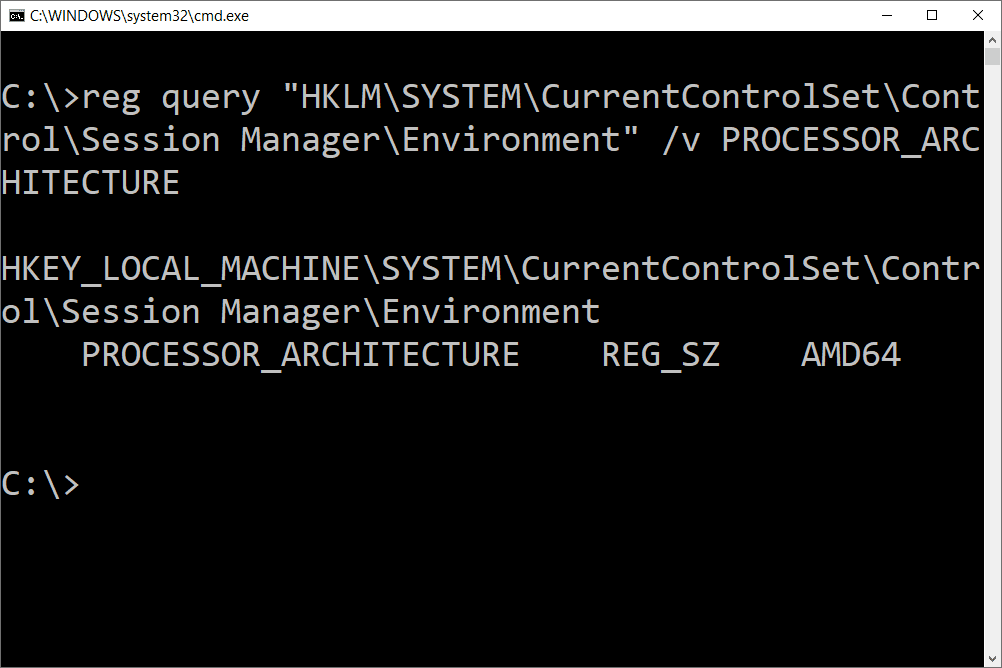
Esse comando deve resultar em muito mais texto, mas depois terminar com uma resposta como uma destas: PROCESSOR_ARCHITECTURE REG_SZ x86
PROCESSOR_ARCHITECTURE REG_SZ AMD64
A melhor maneira de usar um desses comandos é copiá-los aqui nesta página e, a seguir, clicar com o botão direito do mouse no espaço preto no prompt de comando e colar o comando. Esses comandos informam apenas a arquitetura do hardware, não o tipo de versão do Windows que você está executando. Isso é provável que são iguais, já que os sistemas x86 só podem instalar uma versão de 32 bits do Windows, mas não é necessariamente verdadeiro, pois uma versão de 32 bits do Windows também pode ser instalada em sistemas x64.
Por que isso importa
Saber a diferença é importante para que você possa ter certeza de instalar os tipos certos de software e drivers de dispositivo. Por exemplo, quando tem a opção de baixar uma versão de 32 ou 64 bits, um programa de software de 64 bits é a melhor escolha. No entanto, ele não será executado se você estiver em uma versão de 32 bits do Windows. Uma das únicas diferenças reais e notáveis para você, o usuário final, é que é possível que, depois de baixar um programa grande, você descubra que perdeu esse tempo, pois ele não será executado em seu computador específico. Isso é verdade se você baixou um programa de 64 bits que espera usar em um sistema operacional de 32 bits. No entanto, alguns programas de 32 bits podem ser executados perfeitamente em um sistema de 64 bits. Em outras palavras, os programas de 32 bits são compatíveis com sistemas operacionais de 64 bits. Essa regra, no entanto, nem sempre é verdadeira, e isso é especialmente o caso com alguns drivers de dispositivo, uma vez que os dispositivos de hardware exigem que a versão exata seja instalada para fazer a interface com o software (ou seja, drivers de 64 bits são necessários para um SO de 64 bits e drivers de 32 bits para um SO de 32 bits). Outro momento em que as diferenças de 32 bits e 64 bits entram em jogo é ao solucionar um problema de software ou consultar o diretório de instalação de um programa. É importante perceber que as versões de 64 bits do Windows têm duas pastas de instalação diferentes já que eles também contêm um diretório de 32 bits. No entanto, uma versão de 32 bits do Windows só tem uma pasta de instalação. Para tornar isso um pouco mais confuso, a pasta Arquivos de Programas da versão de 64 bits tem o mesmo nome da pasta Arquivos de Programas de 32 bits em uma versão de 32 bits do Windows. Um exemplo de por que isso acontece é que um programa de 32 bits não tenta usar uma DLL de 64 bits, o que não funciona. Em vez disso, quando um programa de 32 bits é instalado na pasta Arquivos de programas de 32 bits e, em seguida, você executa esse programa, o Windows sabe que precisa obter alguns arquivos específicos de 32 bits em vez daqueles usados para programas de 64 bits.
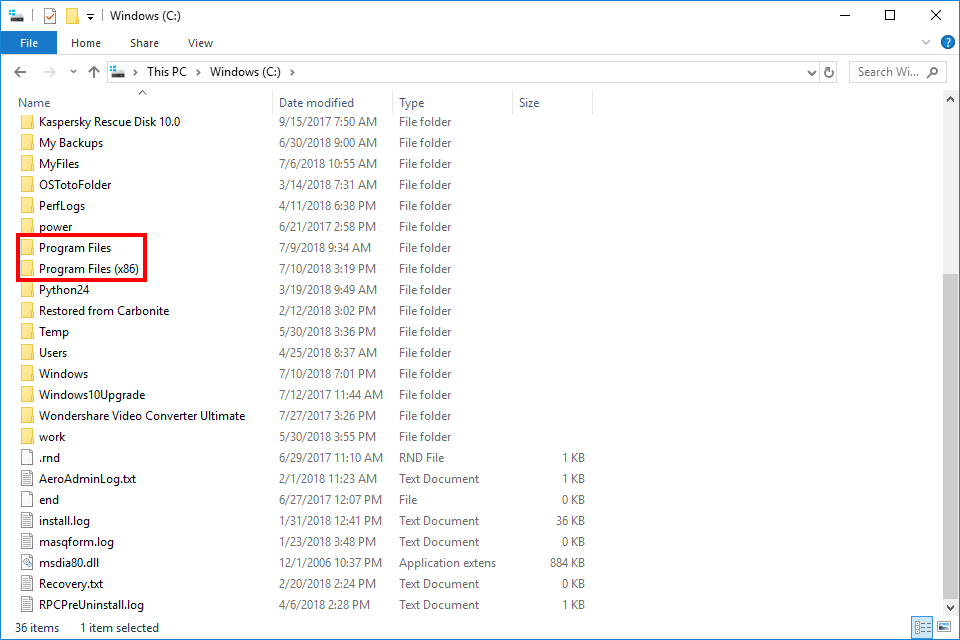
Se você está confuso, olhe aqui: Em um Versão de 64 bits do Windows são duas pastas:
- Localização de 32 bits: C: Arquivos de programas (x86)
- Localização de 64 bits: C: Arquivos de programas
Com um Versão de 32 bits do Windows é uma pasta:
- Localização de 32 bits: C: Arquivos de programas
Como você pode ver, é um pouco confuso dizer claramente que a pasta Arquivos de programas de 64 bits é C: Arquivos de programas já que isso não é verdade para um sistema operacional de 32 bits. Além de instruções e instruções que exigem que você saiba a diferença entre 64 bits e 32 bits, outro motivo pelo qual entender esses termos é importante é se você não tiver certeza se deve obter um computador de 64 bits e / ou 64 bits programas de bits. Por exemplo, talvez você queira que um programa de edição de vídeo tenha acesso a uma quantidade maior de RAM do que poderia usar em um sistema de 32 bits. Ou, se você sabe que um pedaço de hardware que você usa não tem uma opção de driver de 64 bits, então você sabe que não pode usá-lo com um computador de 64 bits. O mesmo é verdadeiro para aplicativos de 16 bits antigos que podem não funcionar em um computador de 64 bits; saber disso pode ajudá-lo a decidir se você deve mudar para um computador de 64 bits ou se limitar a 32 bits.